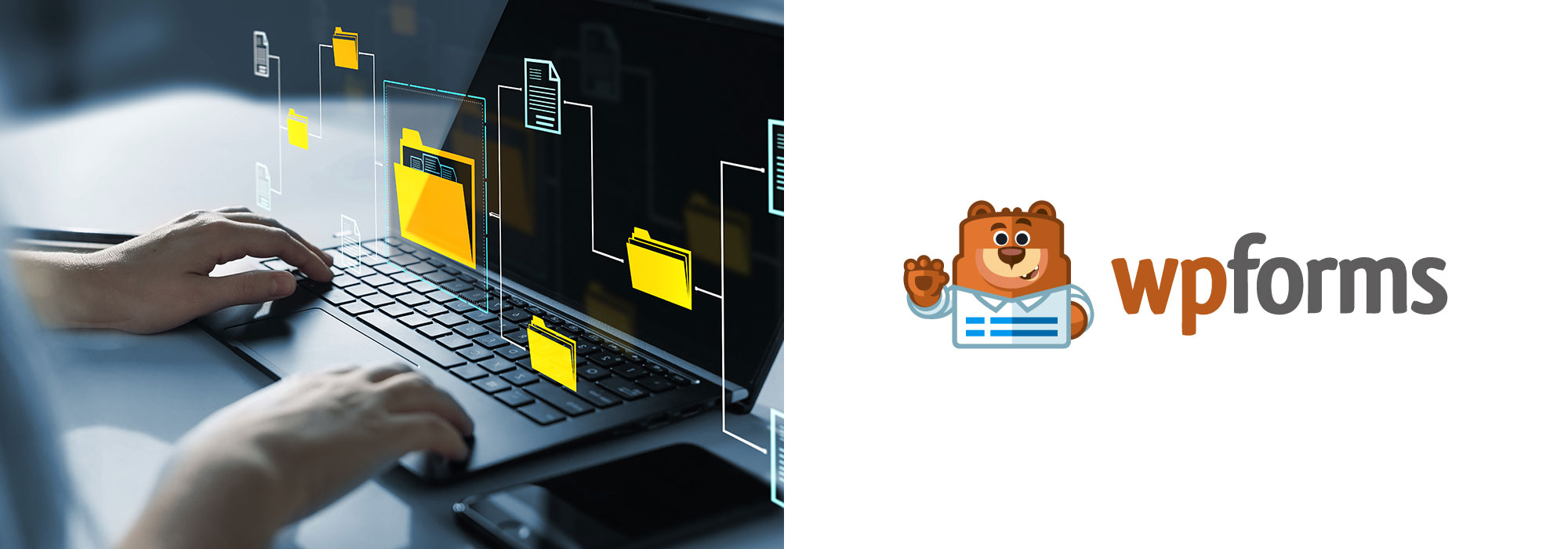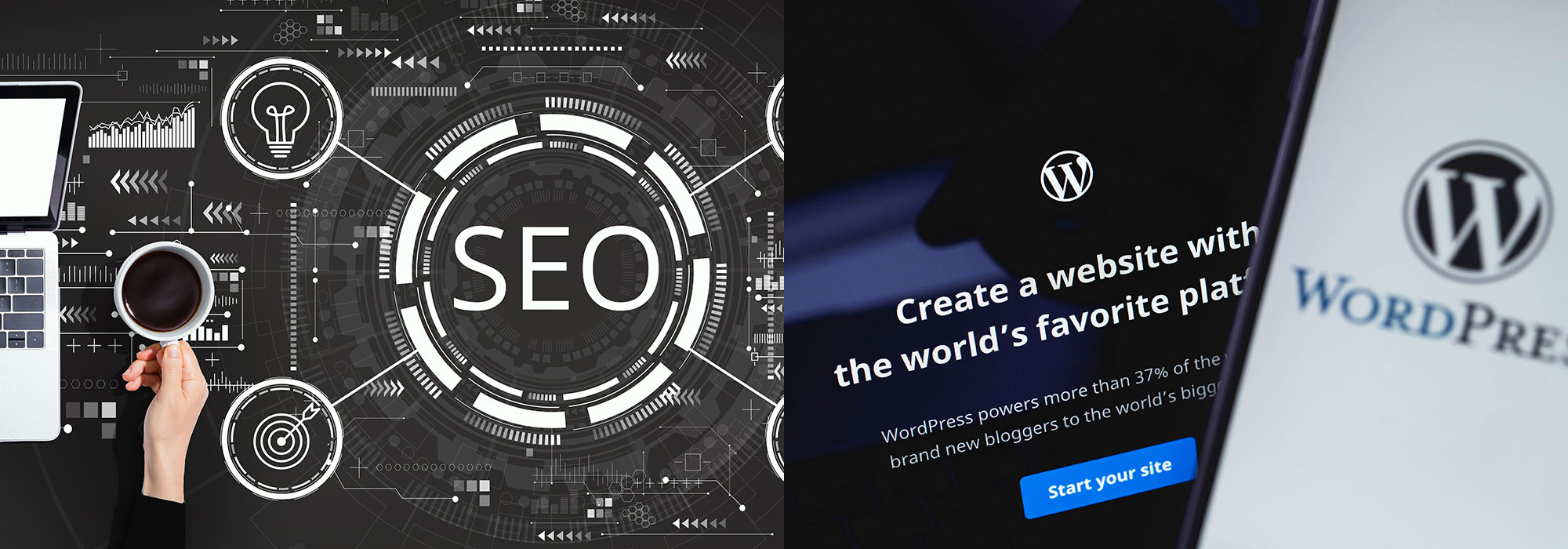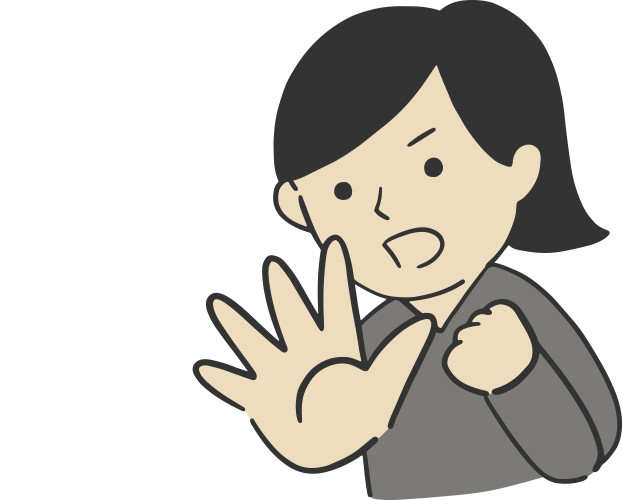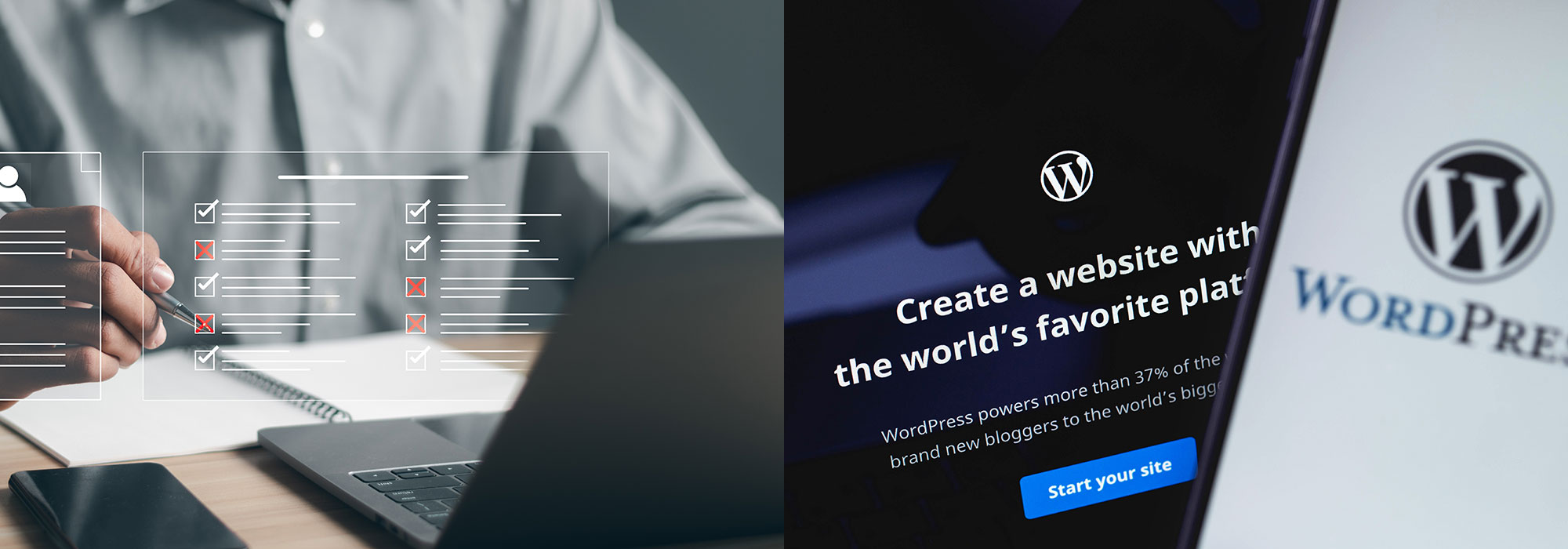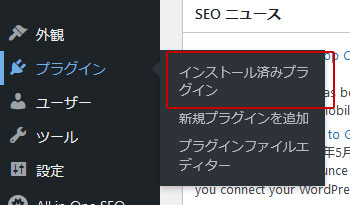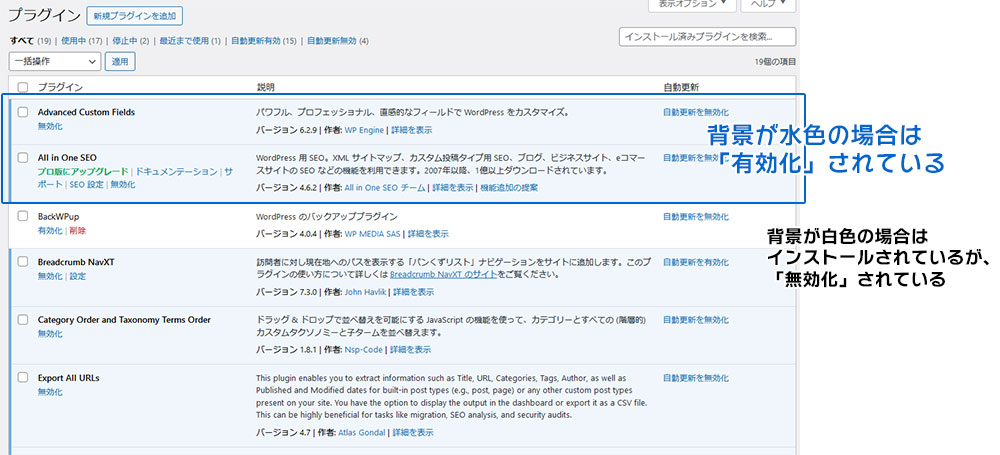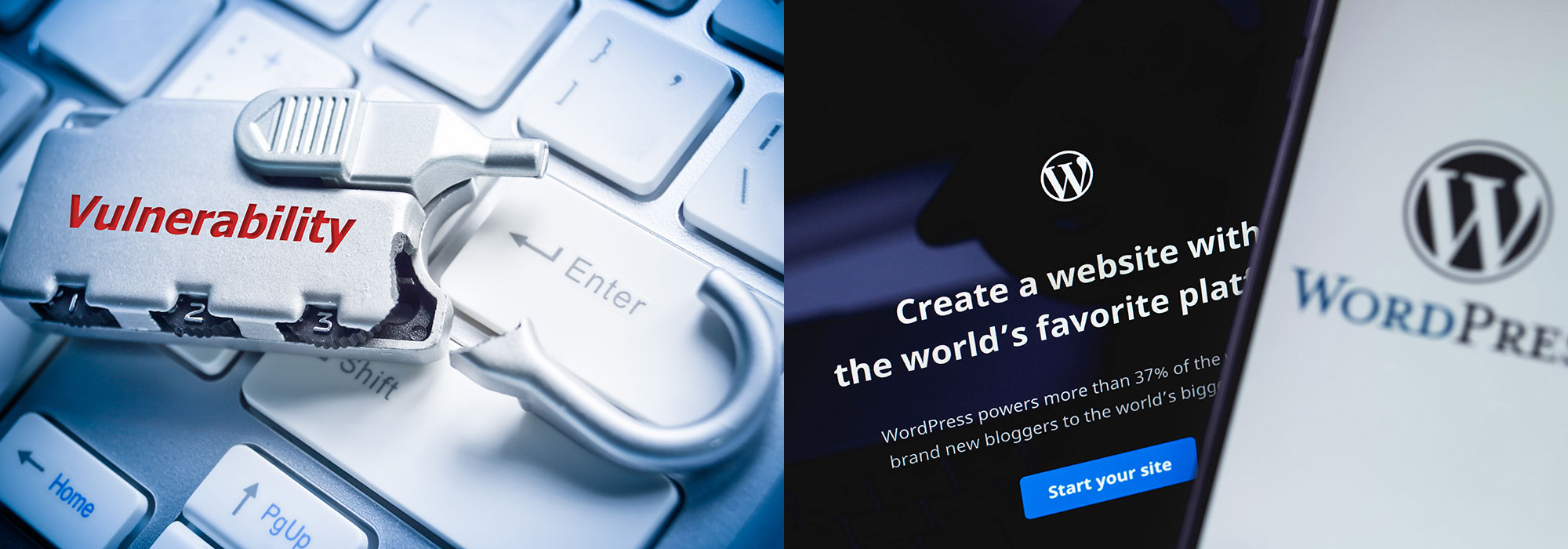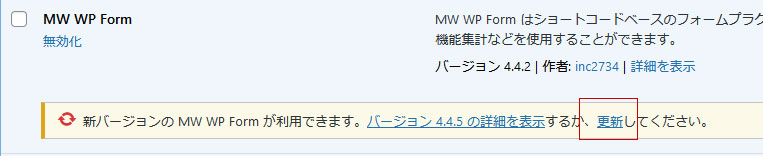このページの内容は次のお客様に関係があります。
- WordPressでWebサイト管理している方
- 有料版のWPFormsを導入されている方
- 当社にWPFormsを利用したフォームコンテンツ制作を依頼された方
- フォーム内にファイル送信の項目がある
WPFormsを利用していない場合でも、次のお客様に関係があるかもしれません
- 問い合わせフォームからの送信されたファイルを安全に保護したい
- フォームからの送信された添付ファイルがメールサーバーでブロックされる
このページでは、WordPressプラグイン WPForms(有料版) を利用したフォームにおいて、ファイル送信を伴う場合の「添付送信の仕組み」「ファイルの保存先」「アップロードされたファイルの保護」について説明します。また、WPFormsを用いたフォーム制作をご依頼いただいたお客様には、制作前や本番公開前にこれらの設定について確認いたします。サイト運営上の方針を決める際の参考にしてください。
本番公開後の設定変更について
なお、本番公開後でも修正対応期間内(通常3か月以内)にご依頼いただければ、サイトの仕組み(テーマファイルや処理部分)に大きな変更がない場合は、設定変更を無償で対応いたします。
WPFormsのフォームで送信されたデータは、送信時の設定に基づいて保存・送信されます。そのため、フォームの設定を変更した後に以前送信されたデータに対して、変更後の設定を適用することはできませんのでご了承ください。
アップロードされたファイルの受取・確認方法
WPFormsで制作したフォームからアップロードされたファイルについて、送信後に次の方法で受け取る事ができます。
また、この設定は管理者宛・送信者宛(自動返信)それぞれに設定する事が出来ます。
- メールに添付して送信
- 通常のメールと同様に添付ファイルとして受け取り
- サーバーにアップロード
- WordPressのアップロードフォルダに保存して、確認画面やメール本文にはリンクが設置される
設定できる選択肢
異なるUI
WPFormsのファイルアップロードのUIは2パターン用意されています。
昔ながらの「参照」ボタン方式と、エリアにドラックする方式です。「参照」ボタン方式は、1つのボタンで1ファイルのアップロードなので、複数ファイルをアップロード可能としたい場合は、複数設置する必要があります。
UIのデザインについて
ファイルアップロードのUIに限らず他の要素も含めて、そのWebサイトに寄せたUIデザインにする事は可能ですが、完全自由にレイアウトする事は出来ません。また、この(Webサイトに寄せたUIデザインの)調整費は必ずお見積に含まれています。WPFormsのような汎用フォームプラグインは、基本的なデザイン調整(色、枠線、余白など)は可能ですが、Webサイト全体のデザインに完全に合わせて自由にレイアウトすることは難しい場合があります。
無理やり調整したとしても、その後のプラグインアップデートで、無効となって結果的に体裁崩れを引き起こす事になってしまう事もあります。その為、汎用プラグインを使った場合のデザイン調整は、基本的な調整の範囲で留めておく必要がございます。
これは、汎用性と安定性を重視したプラグインであるため、フォーム部分の構造や挙動はあらかじめ決められているためです。そのため、部分的な装飾やデザイン変更は対応できますが、完全にオリジナルのデザインを再現するのは困難です。
エリアにドラックする方式
エリアにドラックするとファイルがアップロードされます。複数ファイルまとめてドラックする事も可能です。若しくはエリアクリックでファイル参照してアップロードできて、続けて同じ様にエリアクリックで次のファイルをアップロードできます。
モバイルでアクセスした場合も、UIは変わりませんが、エリアタップで画像選択の画面となります。モバイルでも複数選択してまとめてアップロードできます。
また、アップロードのファイル数制限値を超えた数のファイルは、制限値以下までがアップロードされて、制限値を超えたファイルにはエラーが表示されます。


昔ながらの「参照」ボタン方式
昔からある様な「参照ボタン」をクリックしてファイル参照してアップロードする方式です。
こちらを選択した場合は、1つの部品に対して1つのファイルしか選択できないので、複数アップロード可能としたい場合は、その制限数分の「参照ボタン」を設置する必要があります。
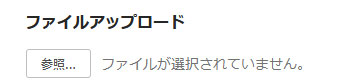
昔ながらの「参照」ボタン方式に足りない機能
昔ながらの「参照」ボタン方式では、一度選択したファイルを選択し直す事はできますが、取り消す機能が無い様です。標準仕様では、どうしても取り消したい場合は、ページをリロードするしかありません。ただしWPFormsはリロードすると入力した項目が消えてしまいます。
尚、カスタマイズにより、選択解除ボタンをつける事は可能です。
メール本文にファイルリンクを表示
メール本文へのファイルリンクを表示を、メールテンプレート毎に分ける事が出来ます。
次の何れかを選択してください。
※メールが管理者宛・送信者宛(自動返信) の場合
- 両方へ表示
- 管理者宛のみ表示
- 送信者宛のみ表示
- 両方表示しない
送信者宛に表示する場合は、ファイルの保護の設定で、アクセス制限しないか、パスワード保護の場合のみ表示にしてください。
WordPressユーザーの制限を選ぶ場合は、Wordpressユーザーのみが閲覧可能な為、Wordpressユーザーログインの機能をWebサイトで利用している場合のみ有効な方法です。
※Welcartなど、プラグイン独自の会員機能は含まれません。
送信者宛メールに表示しない場合のメール本文
送信者宛メールに表示しない場合は、次の様に表示します。何も表示しない場合は、その旨をお知らせください。別の文章にしたい場合は、その原稿の支給をお願いします。
【添付ファイル】
添付ファイルは、セキュリティ保護のため、本メールには表示しておりません。
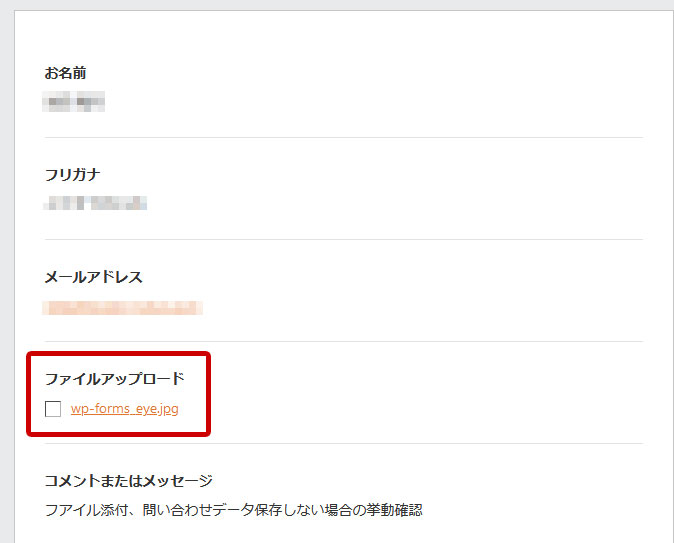
メール添付して送信
| 送信されるメールにファイル添付する ファイルのアクセス制限を有効にする場合は利用不可 |
送信されるメールにアップロードされたファイルを添付するか、しないかを選択できます。個別の送信先に対して設定できるので、管理者宛は添付、送信者宛(自動返信メール)は添付しないという事も可能です。 ファイル添付を有効にする場合は、注意が必要です。こちらをご覧ください。 またファイルの保護機能を利用する場合、メール添付は出来ません。(管理者向けのみでも利用できません) |
|---|
アップロードファイルの制限
| アップロードできるファイルの拡張子 | アップロード出来るファイルの拡張子を限定できます。 設定した拡張子以外のファイルを設定するとエラー表示されます。 よく使う拡張子は以下の通りです。
制限無も設定できますが、同意書提出いただかないと設定しません。.exeなど悪意のあるファイルをアップロードされてしまう可能性がある為です。 |
|---|---|
| アップロードできるファイルの容量の制限 修正対応期間内の対応外※ ※ サーバー側の設定を変える必要がある場合がある為 |
アップロードできるファイルの容量の最大ファイルサイズ(1ファイルあたり)を設定できます。 書類主体か画像主体かによって適切な上限が異なります。 一般的には、書類主体2MB程度、画像40MBを目安としています。 容量制限を設けずにアップロード可能にすることもできます(ただしサーバーの許容範囲内です)。ただし、この場合は 同意書の提出 が必要です。理由は、大容量のファイルをアップロードされると、Webサイトの動作が重くなったり、最悪の場合タイムアウトエラーが発生する可能性があるためです。 もし大きな容量のファイルを受け取りたい場合は、サーバーのスペックアップ(AWS等クラウドサーバーへの移設など)を検討する必要があるかもしれません。 |
| アップロードできるファイル数 | アップロードできるファイル数を設定できます。 容量同様に、サーバーの許容容量、スペック等を考慮して決定しましょう。 安価な共用サーバーでは、サーバー負荷の関係でタイムアウトが想定される場合があります。月額千円前後の共用サーバーでは、全ての機能や大容量ファイルの処理には制限があります。快適に利用するにはサーバーのスペックが十分な環境がおすすめです。 |
ファイルの保存先
| メディアライブラリに保存する又はしない ファイルのアクセス制限を有効にする場合は利用不可 |
アップロードするファイルをWordpressのメディアライブラリ内に保存する事も可能です。 メディアライブラリ内に保存しない場合は、メディア保存先(uploadsなど)/wpforms/内に保存されます。 但し、メディアライブラリに保存するとWordPressの公開URLから誰でもアクセス可能 になります。アップロードされるファイルは、 :sample.jpg → sample-09e9d2b1fa4cc70663dd5939b5faa18b.jpg の様に予測し辛いファイル名としてリネームされますが、あくまでも公開ディレクトリな為、漏洩するリスクはございます。 |
|---|
ファイルの保護
メール本文に表示した画像URLをクリックした時のアクセス制限が設定できます。
こちらの機能は、「メール添付して送信」「メディアライブラリに保存する」(両方又はいずれか)とした場合には、利用できません。
WPFormsでアップロードされたファイルは、元のファイル名では無くリネームされたファイル名でアップロードされます。
例:sample.jpg → sample-09e9d2b1fa4cc70663dd5939b5faa18b.jpg
その為、簡単にメディアライブラリ内から不正なアクセスする事は困難ですが、ファイルの保護機能を利用した方がより安全です。
特に採用応募のエントリーシート等をアップロードする様な場合は、個人情報ですので必ずファイルの保護機能を利用する事をお勧めします。
保護方法は2通りで、ログイン中のWordpressユーザーのみ表示を許可する方法とパスワード入力を求める方法です。
但し、Wordpressユーザーのログイン機能を利用したWebサイトじゃない限り利用できない為、自動返信メールにファイルリンクを表示したい場合は、パスワード入力を求める方法となると思われます。
またログイン中のWordpressユーザーのみ表示+パスワード入力とする事も可能です。
パスワードでの保護
この機能を有効にした場合は、メール本文のファイルリンクをクリックすると、パスワードを求める画面が表示されます。
設定パスワードについて
設定できるパスワードは、フィールド毎に設定できて、管理画面から変更する事が出来ます。
但し、パスワードは共通で送信者毎に分けるという機能はありません。また、送信者にパスワードを自動で後送信するという機能もございません。その為、自動返信メールにもファイルリンクを表示する場合は、そのメールにパスワードを記載する必要がございます。
心配な場合は、保護機能は内部向け(社内向け)として利用し自動返信メールには、ファイルリンクを表示しないのが良いでしょう。
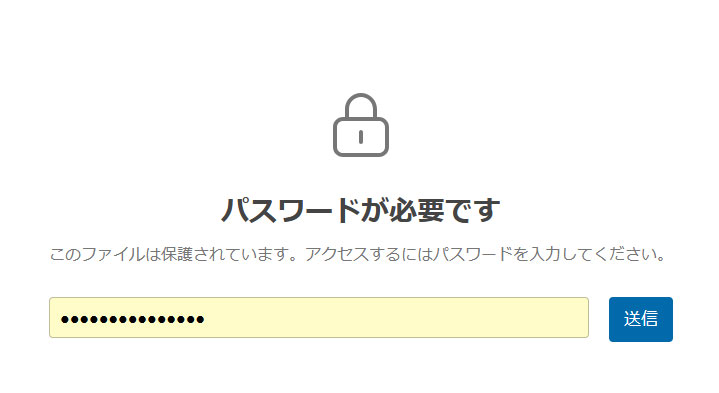
ログイン中のWordpressユーザーのみ表示を許可
この機能を有効にした場合は、ログイン中のWordpressユーザーのみ確認が出来ます。
ログインしていない場合は、「このファイルに対するアクセス権がありません」と表示されます。
WordPressにログインできない送信者がファイルリンクをクリックしたら、この画面が表示される事になります。
WordPressユーザー権限の設定
WordPressユーザーには、権限グループ機能があり、それぞれの権限に応じて出来る事が異なります。そしてWPFormsのファイル保護機能では、そのファイルを確認できるWordpress権限の設定が出来ます。つまり「管理者」権限のみ確認可能にしたり、「編集者」「投稿者」にも権限を与える事ができます。権限は、複数選択ができるので細かい制限を行う事ができます。
パスワードでの保護と組み合わせて使う事も可能
ログイン中のWordpressユーザーのみ表示を許可+パスワードでの保護の設定も可能です。
両方有効にすると、ログインしていてもパスワードを入力する画面が表示されます。
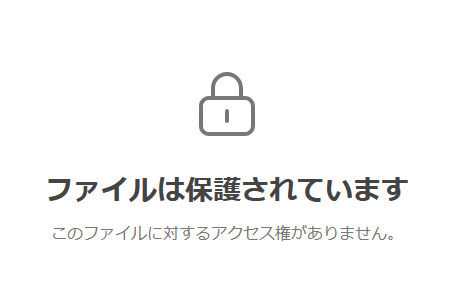
カスタマイズする事で変更可能な設定
次の設定は、WPFormsをカスタマイズ(別途費用)する事で設定変更が可能です。
設定確認で、確認する項目ではありませんが、希望の場合は制作時前にお伝えください。
| アップロードファイル名 | WPFormsでアップロードされたファイルは、元のファイル名では無くリネームされたファイル名でアップロードされます。
例:sample.jpg → sample-09e9d2b1fa4cc70663dd5939b5faa18b.jpg これをカスタマイズにより、リネームされない様にする事は可能ですが、次の問題が発生する事があります。
|
|---|---|
| ファイルのアップロード先 | WPFormsでアップロードされたファイルは、Wordpressのアップロードディレクトリに保存されますが、これを別のディレクトリに変更する事もカスタマイズする事で可能です。また、同一サイトの別ディレクトリ保存よりも工数が増えますが、AWS Amazon S3への保存も可能です。 |
| 送信確認画面でのファイルプレビュー | WPFormsでは、送信確認画面でのファイルプレビューは標準仕様ではプレビューされません。「プレビューは利用できません」と表示されます。カスタマイズする事でプレビュー表示が可能になるケースもあります。 |
| 標準機能以外のアップロードファイルのセキュリティ対策 | WPFormsでアップロードされたファイルの保護機能だけでは無く、更に漏洩を防ぐ為の対策を致します。
対策例
尚、この対策を施した場合は送信者に送ったメール本文から画像URLクリックで、見れなくなってしまいます。これを防ぎたい場合は、期限付きURLを利用する方法もあります。
|
アップロードファイルに関しては、上記以外にも標準機能に無いカスタマイズも可能です。『こういうことはできますか?』という形でご要望をお聞かせください。なお、WPFormsは汎用プラグインのため、開発元が提供する開発者向けに提供されている機能の範囲内での対応となります。ご要望がありましたら、対応可能かどうかを含めてご相談ください。
メールの添付についてのご注意
メール添付は、場合によってはメールを受け取れなかったり、送信相手に迷惑を掛ける事になります。
GmailやYahooメールなどフリーメールのほとんどは、1通当たりの受取容量の制限があり、その容量以上のファイル添付があるメールはブロック※されます。会社のメールでも制限を掛けている場合がありますが、個別メールに制限していなくても、多くのメールサーバーではメールボックスの容量制限があり大きなファイルの添付は、そのメールボックス容量を消費してしまう事になり、容量が超えると新規メールが受け取れなくなってしまうので、結果的に迷惑を掛けてしまいます。従って、せめて送信者宛(自動返信)にはメール添付機能を利用するのはお勧めしません。送信先が、フリーメールじゃなくても、最近はフリーメールに転送している場合も多いので注意が必要です。
※添付が大きすぎる場合、自動でGoogleドライブやクラウドリンクに変換されるケースがあります(Gmailの場合)
WPFormsは、これを避ける為にリンク表示する機能があるので、これを使いましょう。
また管理者宛に添付する場合も、IMAP受信を行っている場合は注意が必要です。IMAPはメールをサーバーに置いたまま参照する仕組みなので、メールボックス容量を消費します。メールクライアント(メールソフト)でゴミ箱移動しても、サーバーからは削除されていません。完全削除した場合もサーバーの仕様によっては、削除されていない事もあります。その為、ある日突然メールが受け取れなくなったというトラブルに見舞われる事があるので注意が必要です。
特に画像添付目的の場合は注意
GmailやYahooメールの受取容量制限は20MB程度です。対して、ユーザーの傾向としてスマートフォンで撮影した画像をそのままアップロードする事が多いので、そのファイルサイズは通常で1枚当たり2~5MBとなります。上位モデルの機種だとProRAW形式で保存する場合もある為、25MB~40MBというファイルサイズの場合もあります。
従って、画像主体のアップロードを目的としている場合は、特にメール添付は避けましょう。